Tühjendage kogunenud Facebooki vahemälu ja andmed
- Kui olete Facebooki kasutaja, siis olete kindlasti avastanud tõrke juurdepääsuloa kinnitamisel.
- Kehtetu juurdepääsuluba tähendab, et rakendusel ei õnnestunud seda hankida või see on tühistatud.
- Välja- ja uuesti sisselogimine võib selle probleemi lahendada, kuid kui ei, siis on meil teile rohkem varuks.
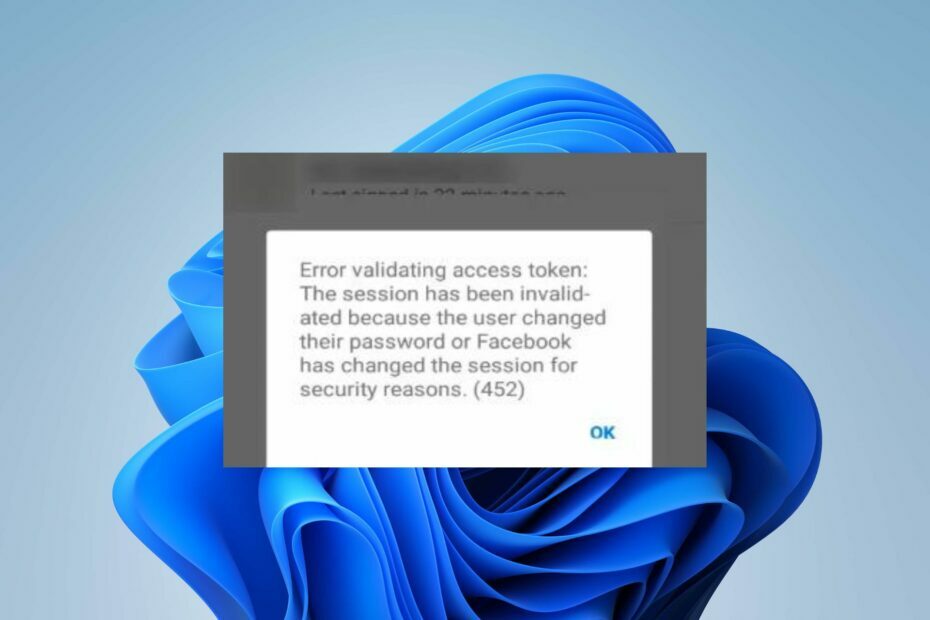
XINSTALLIMINE Klõpsates ALLALAADIMISE FAILIL
- Laadige alla Fortect ja installige see arvutis.
- Käivitage tööriista skannimisprotsess rikutud failide otsimiseks, mis on teie probleemi allikaks.
- Paremklõpsake Alusta remonti et tööriist saaks käivitada fikseerimisalgoritmi.
- Fortecti on alla laadinud 0 lugejad sel kuul.
Facebook võib olla juba mõnda aega mängus olnud, kuid see ei vabasta seda tavalistest vigadest, mis raskendavad rakendusele juurdepääsu. Võite saada an viga juurdepääsuluba kinnitamisel sõnumit, mis muudab sisselogimise võimatuks.
Juurdepääsumärke kasutatakse tavaliselt Facebooki API autentimiseks. Kasutaja peab päringu autentima, seega peab midagi valesti olema, kui luba ei saa kinnitada. Kaevame sügavamale ja uurime, mida see tähendab ja võimalikke lahendusi.
Mis on Facebook, millele peate andma juurdepääsuluba?
Facebooki juurdepääsuluba on lühiajaline märk, mis võimaldab rakendusel teie Facebooki kontole juurde pääseda.
See on juhuslik tähemärkide jada, mis tuvastab teie kasutajakonto ja võimaldab Facebookil öelda, kas see on päris konto või võlts.
Kui lubate rakendusel oma andmetele juurde pääseda, saab rakendus hankida loendi lubadest, mille olete talle andnud. Näiteks võisite anda rakendusele loa teie nimel postitada.
Kui teil on kunagi palutud pärast Facebooki kasutamise pausi uuesti sisse logida, on põhjuseks see, et küpsised aeguvad tavaliselt mõne aja pärast. See on üks põhjusi, miks võite kokku puutuda viga juurdepääsuluba kinnitamisel sõnum.
Muud põhjused hõlmavad järgmist:
- Paroolide vahetus – Kui olete sisse logitud erinevatesse seadmetesse ja muudate oma parooli, võib Facebook nõuda juurdepääsulubade kinnitamiseks uuesti oma mandaadi kinnitamist. Sõnum võib olla viga juurdepääsuluba kinnitamisel: seanss on kehtetuks tunnistatud, kuna kasutaja muutis oma parooli.
- Kehtetu tunnus – Nagu me mainisime, on juurdepääsuluba lühiajaline, nii et kui te seda määratud aja jooksul ei kasuta, võib see olla aegunud, seega ei kehti see enam. Sellistel juhtudel võite saada viga juurdepääsuloa kinnitamisel: seanss on aegunud facebook sõnum.
- Juurdepääs tühistatud – Kasutaja võib olla tühistanud rakenduse loa juurdepääsuks oma Facebooki kontole.
- Rakenduse rikkumine – Võimalik, et juurdepääsuluba vajav rakendus on Facebooki tingimuste rikkumise tõttu märgistatud ja keelatud.
Kuidas parandada juurdepääsuluba kinnitamise viga?
Mõned lahendused, mis võivad vea lahendada, on järgmised:
- Veenduge, et teil oleks töötav Interneti-ühendus.
- Logige oma Facebooki kontolt välja ja logige uuesti sisse.
- Looge juurdepääsuluba uuesti, et kontrollida, kas eelmine on aegunud.
- Proovige brauserit vahetada või kasutades teist seadet.
- Logige kõigist teistest seadmetest välja ja proovige uuesti.
1. Kustutage Facebooki andmed
- Puudutage oma telefonis nuppu Seaded.
- Kerige alla ja minge lehele Rakendused. Pange tähele, et see võib olenevalt teie telefoni tootjast erineda.
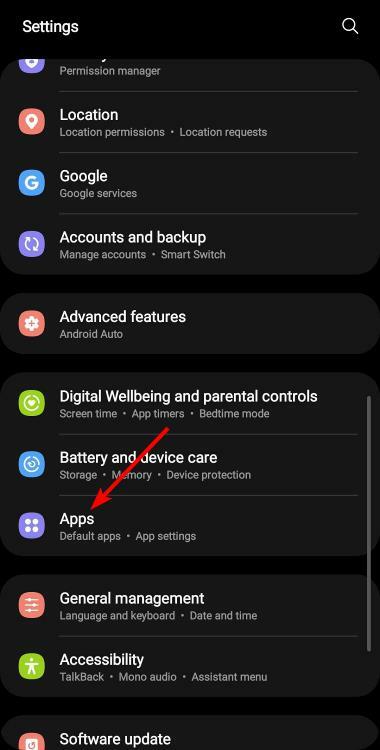
- Otsige üles Facebook rakendust ja puudutage seda.

- See avab Rakenduse teave.
- Kerige kuni Säilitamine ja puudutage seda.
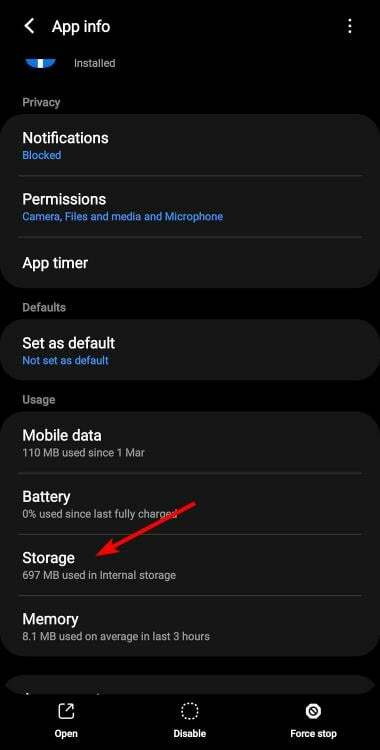
- Puudutage nuppu Kustuta andmed ja Tühjenda vahemälu.
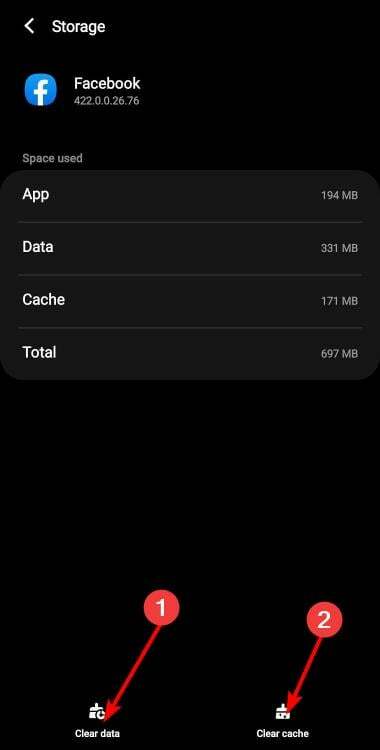
- Korrake samu samme Sõnumitooja rakendus, kui see on teie seadmesse installitud.
2. Tühjendage brauseri vahemälu ja küpsised
- Käivitage Chrome'i brauser ja klõpsake paremas ülanurgas kolmel vertikaalsel ellipsil.
- Valige Seaded.

- Kliki Privaatsus ja turvalisus, seejärel valige Kustuta sirvimise andmed.

- Kontrollima Küpsised ja muud saidiandmed ja Vahemällu salvestatud pildid ja fails, siis löö Kustuta andmed.

3. Lähtestage brauser
- Avage Chrome'i brauser ja klõpsake paremas ülanurgas kolmel vertikaalsel ellipsil.
- Valige Seaded.

- Järgmisena klõpsake nuppu Lähtestage ja puhastage, seejärel valige Taasta seaded nende algsetele vaikeseadetele.

- Kinnita Lähtesta seaded järgmises dialoogiboksis.
- Twitteri intressilimiit on ületatud: mida see tähendab ja kuidas seda parandada
- Twitter on üle võimsusega: mida see tähendab ja kuidas seda parandada?
- Viga ei saa praegu säutse alla laadida: 2 viisi selle parandamiseks
- Ticketmaster ei saada koodi? Kuidas see tööle saada
- Kuidas kiiresti Omegle'i keelust vabastada [3 nõuannet]
4. Installige oma Facebooki rakendus uuesti
- Leidke oma telefonis Facebooki rakendus, puudutage seda ja hoidke all, kuni ilmub hüpikmenüü.
- Puudutage nuppu Desinstallige valik.
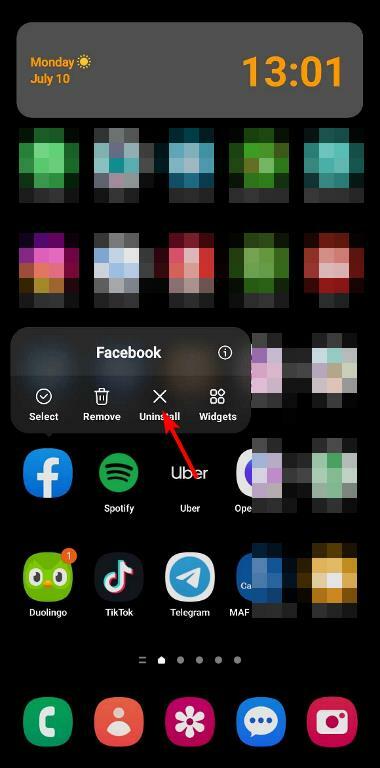
- Kinnitage desinstallimine, vajutades Okei.
Loodetavasti vastab see artikkel kõigile teie küsimustele Facebooki juurdepääsuluba, mida ei saa kinnitada, parandamise kohta.
Mujal võib kohata viga Facebookis andmete toomisel kuid ärge muretsege, sest seda käsitletakse meie üksikasjalikus artiklis.
Täiendavate mõtete saamiseks selle teema kohta jätke allpool kommentaar.
Kas teil on endiselt probleeme?
SPONSEERITUD
Kui ülaltoodud soovitused ei ole teie probleemi lahendanud, võib teie arvutis esineda tõsisemaid Windowsi probleeme. Soovitame valida kõik-ühes lahenduse nagu Fortect probleemide tõhusaks lahendamiseks. Pärast installimist klõpsake lihtsalt nuppu Vaata ja paranda nuppu ja seejärel vajutage Alusta remonti.
![Näib, et kasutasite liiga kiiresti seda funktsiooni kuritarvitades [Paranda]](/f/ab2a558aa33253246b46875728a10ab4.png?width=300&height=460)

